Vous avez des problèmes avec la mise à jour Fall Creators ? Voici comment revenir en arrière

La très attendue mise à jour Fall Creators pour Windows 10 est enfin là, et elle nous a apporté de nombreuses nouvelles fonctionnalités. Malheureusement, avec les mises à jour majeures de Windows, divers problèmes peuvent également survenir, et parfois la seule façon de les résoudre est de revenir à la version précédente.
Comment revenir en arrière depuis la mise à jour Fall Creators ?
Solution 1 – Utiliser l’application Paramètres
Le moyen le plus simple de revenir en arrière depuis la mise à jour Fall Creators est d’utiliser l’application Paramètres. Avant de revenir à la version précédente, il est conseillé de sauvegarder vos fichiers importants. Après cela, vous pouvez revenir en arrière en suivant ces étapes simples :
- Appuyez sur Touche Windows+ I pour ouvrir l’application Paramètres.
- Une fois que l’application Paramètres est ouverte, naviguez jusqu’à Mise à jour et sécurité.
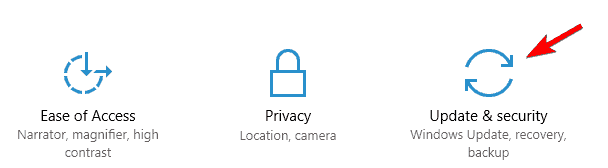
- Naviguez jusqu’à l’onglet Récupération dans le panneau de gauche et cliquez sur le bouton Commencer dans la section Revenir à la version précédente de Windows 10.
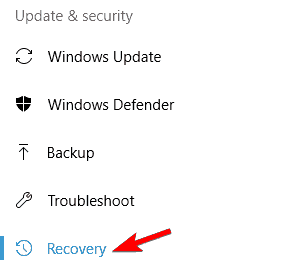
- Maintenant, vous devez sélectionner la raison pour revenir à la version précédente. Après cela, cliquez sur Suivant.
- On vous proposera de télécharger les dernières mises à jour. Cliquez sur le bouton Non, merci.
- Maintenant, cliquez sur Suivant pour continuer.
- Cliquez sur Suivant une fois de plus et sélectionnez Revenir à l’ancienne version.
Le processus de retour en arrière commencera maintenant. Ce processus peut prendre un certain temps, parfois plus d’une heure, alors soyez patient et ne l’interrompez pas.
—
Solution 2 – Utiliser le démarrage avancé
Si vous avez des problèmes majeurs avec la mise à jour Fall Creators et que vous ne pouvez pas du tout accéder à Windows 10, vous pourriez être en mesure de revenir en arrière en utilisant le démarrage avancé. Pour ce faire, suivez ces étapes :
- Cliquez sur le bouton Alimentation, appuyez et maintenez la touche Shift et choisissez Redémarrer dans le menu. Vous pouvez le faire directement depuis l’écran de connexion Windows 10. Si vous ne pouvez même pas accéder à l’écran de connexion, redémarrez simplement votre PC plusieurs fois pendant qu’il démarre.
- Maintenant, cliquez sur Dépanner > Options avancées > Revenir à la version précédente.
- Choisissez Revenir à la version précédente et suivez les instructions à l’écran.
Nous devons mentionner que l’option de retour en arrière n’est disponible que pendant 10 jours après la mise à jour, donc si vous avez des problèmes majeurs avec la mise à jour Fall Creators, assurez-vous de revenir en arrière dès que possible.
Si vous ne pouvez pas revenir en arrière, il est plutôt probable que la période de retour en arrière soit expirée ou que vous ayez supprimé manuellement les fichiers Windows.old ou en utilisant le Nettoyage de disque. Dans ce cas, vous devrez vous en tenir à la mise à jour Fall Creators ou effectuer une installation propre.
La mise à jour Fall Creators offre de nombreuses nouvelles fonctionnalités, mais si vous souhaitez revenir à la version précédente, n’hésitez pas à le faire en utilisant l’une de nos solutions.
LISEZ AUSSI :
- Les pilotes AMD Crimson reçoivent le support de la mise à jour Fall Creators de Windows 10
- Comment télécharger et installer la mise à jour Fall Creators de Windows 10
- Comment bloquer la mise à jour Fall Creators de Windows 10 pour qu’elle ne s’installe pas
- Le mode nuit ne fonctionne pas dans votre version de téléchargement de la mise à jour Fall Creators de Windows 10 ? Voici une solution













